Flac转换mp3,音频格式转换,三招教你玩转
flac和mp3是两种常见的音频格式,flac以其无损压缩的特性受到许多音乐爱好者的青睐,而mp3则以其广泛的兼容性和较小的文件体积受到广大用户的喜爱。
而不同设备、平台对音频格式的支持各异,某些时候我们需要将flac转换为受支持范围更广的mp3以适应特定的格式要求。因此,小编将会在下文分享三种flac转换mp3的方法,希望能够帮助您轻松解决音频格式转换的问题。

方法一:使用音频格式转换软件将flac转换mp3
首先,我们可以使用专业的音频转换软件来将flac转mp3。这类软件通常具备丰富的音频格式支持、高效的转换速度和良好的音质保持能力。在众多软件中,数据蛙视频转换器凭借着出色的性能和简洁直观的用户操作界面脱颖而出。这款软件不仅支持视频格式转换,还支持众多格式的音频转换。而且它转换速度快、转换后音质损失小,支持批量转换,操作起来还非常简便,受到了很多用户的喜爱。下面,让我们一起来看一下该怎么用这款优秀的音频格式转换软件来将flac转换成mp3吧。
第一步:到官方网站下载并安装数据蛙视频转换器。
第二步:打开软件,点击首页左上角的【添加文件】按钮上传flac文件。
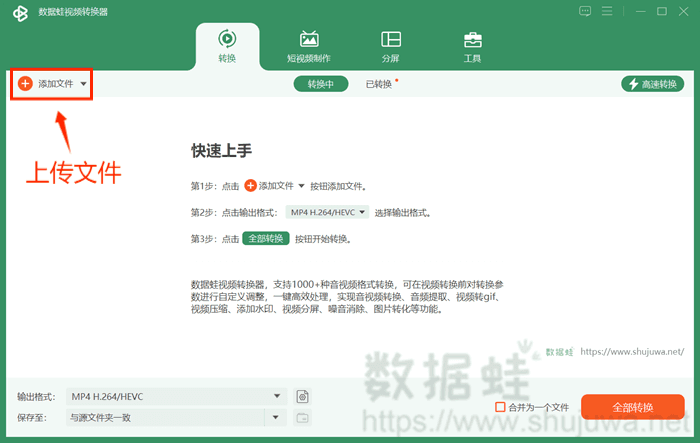
第三步:点击左下角的输出显示框,进入输出格式选择界面。进入界面后,点击【音频】按钮,选择MP3格式。还可以点击界面右侧的小齿轮按钮进行比特率等参数设置。
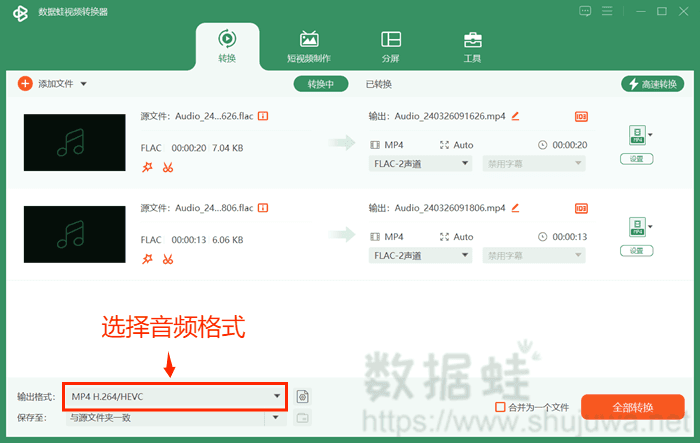
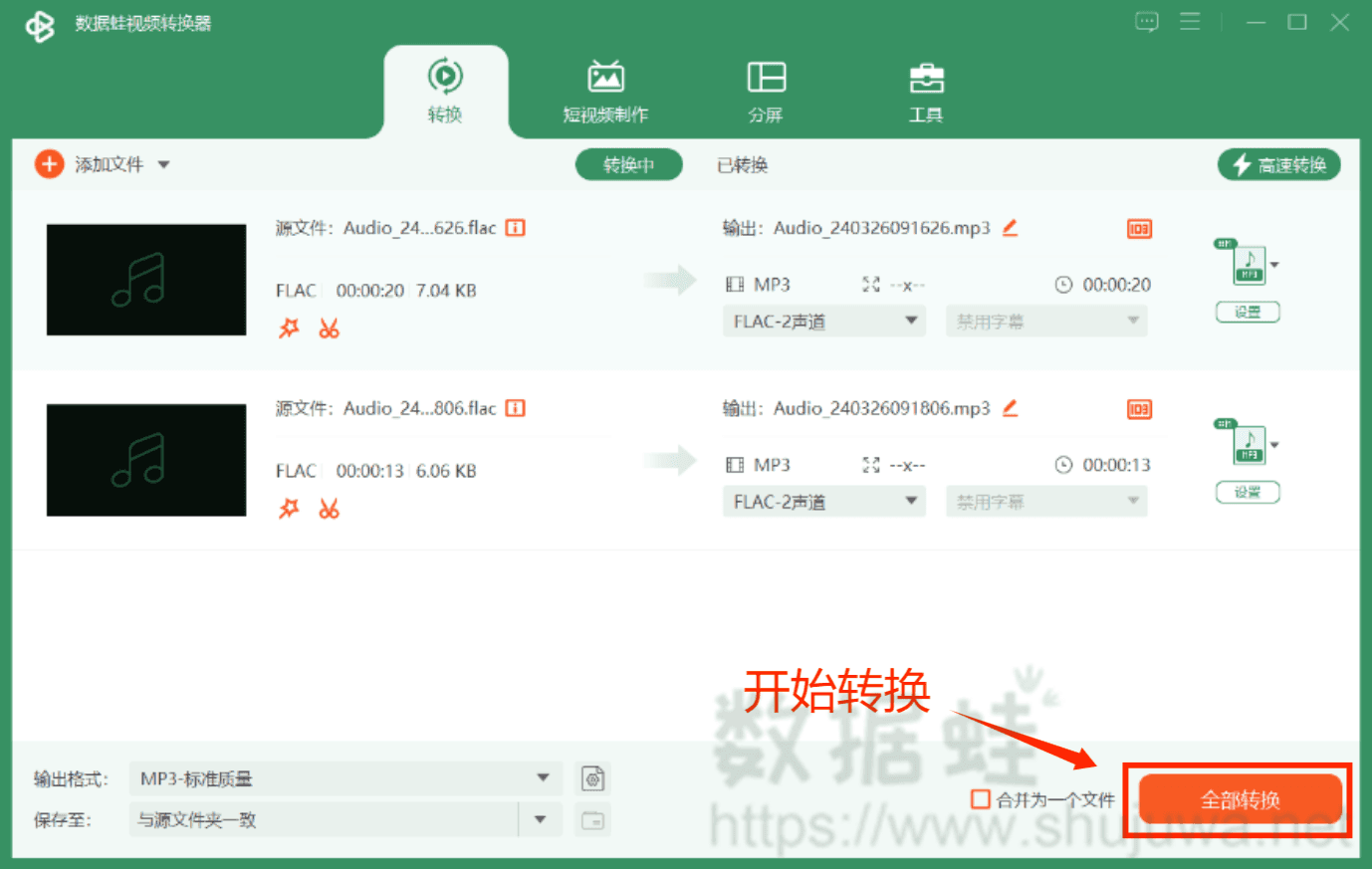
第四步:最后,点击右下角的【全部转换】按钮开始并迅完成音频转换。
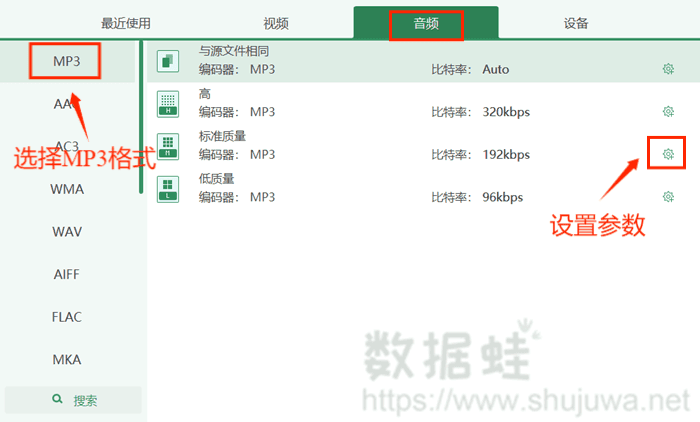
方法二:使用音乐播放器将flac转换mp3
如果您的电脑上安装了像QQ音乐、酷狗音乐这类的音乐播放器的话,也可以尝试使用它们来将flac格式转换成mp3。现在这些著名的音乐播放器很多都上线了音频转换功能,虽然转换质量和功能丰富度比不上数据蛙视频转换器这样的专业音频转换软件,但也算是比较实用了。以下是使用QQ音乐来进行音频格式转换的简要教程:
第一步:打开QQ音乐,点击右上角的【主菜单】按钮,选择音频转码功能。
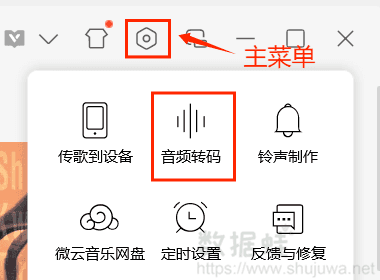
第二步:点击【添加歌曲】选项上传flac文件,然后选择转换为MP3格式。
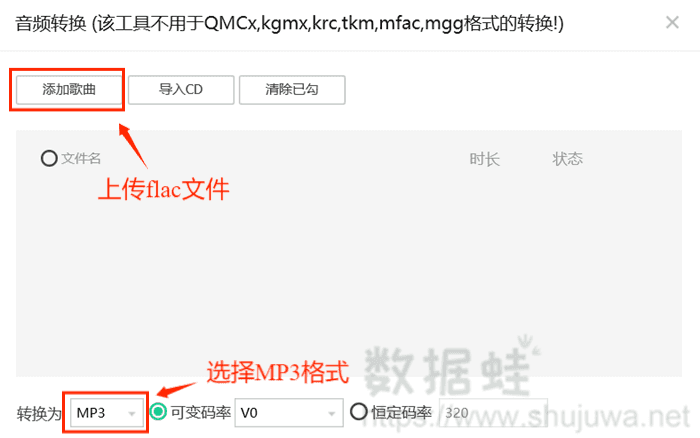
第三步:确认所有选择无误后,点击【开始转换】按钮开始转换音频格式。
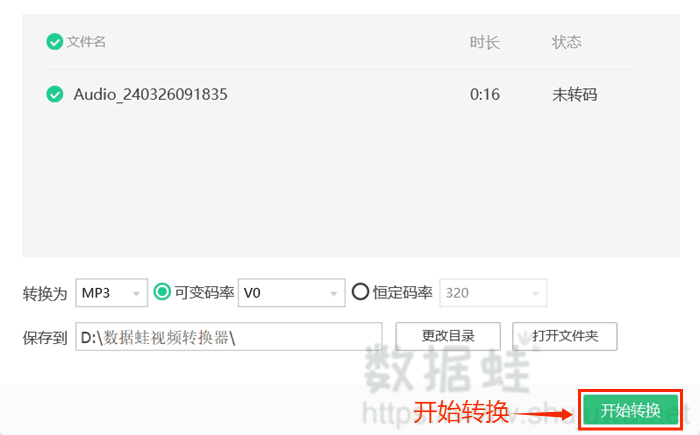
方法三:使用在线转换工具将flac转换mp3
除了使用数据蛙视频转换器以及音乐播放器之外,我们还可以利用在线转换工具来将flac转换mp3。使用这些在线工具的时候无须下载安装软件,非常便。但需要注意的,线转换工具的转换速度受限于文件大小和网络传输速度,且上传和下载的时候存在一定的安全风险。以下是一个比较实用的在线转换工具Convertio的简要操作步骤:
第一步:在搜索引擎上搜索Convertio并进入该网站。
第二步:点击首页的【选择文件】按钮上传需要进行转换的flac文件。
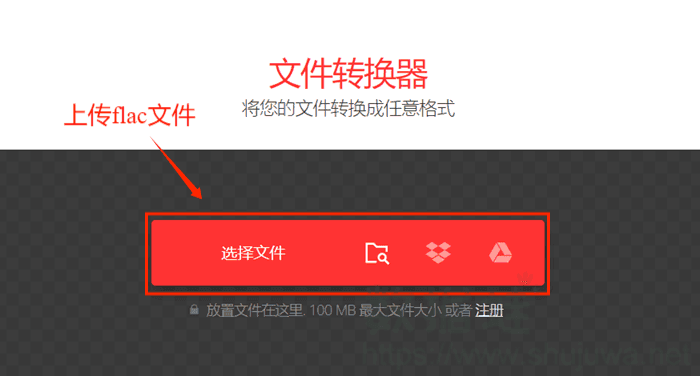
第三步:点击【···】图标,选择MP3格式。
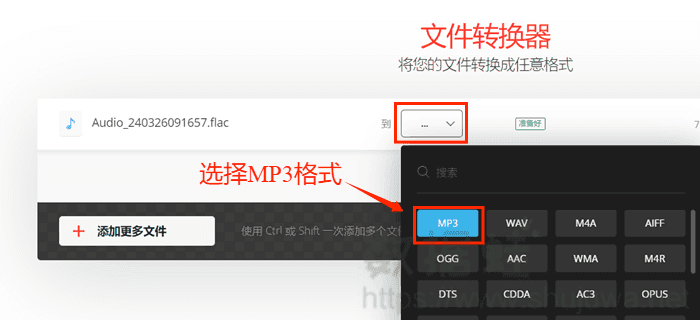
第四步:点击【转换】按钮开始转换音频格,转完成之后点击下载即可。
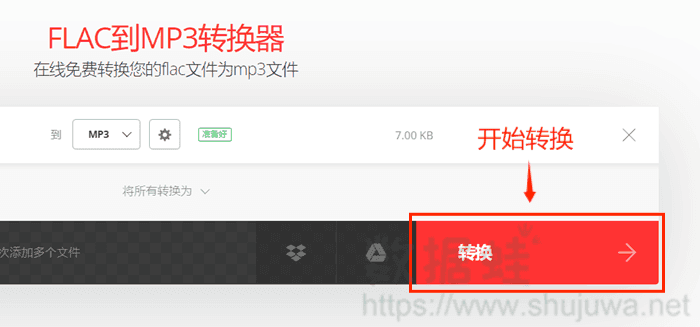
总的来说,flac转换mp3的方法是多种多样的,我们可以根据自己的需求和场景选择合适的方法。小编在上文提到的这些方法基本都可以轻松实现flac到mp3的转换。在选择转换工具时,我们需要关注其转换速度、音质保持能力、操作便捷性以及安全性等方面。
而在对比多种方法后,具备高效的转换速度、优秀的音质保持能力,支持批量转换,操作简便等等优点的数据蛙视频转换器非常亮眼。对于需要将flac转换为mp3的用户来说,数据蛙视频转换器无疑是一个值得考虑的选择。
